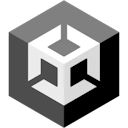- Published on
- 3
Excel2Unity - Demo Unity Project
- 1. Cấu trúc của file Excel
- Sheet Constants:
- Sheet IDs:
- Sheet Localization:
- Sheet Data Table
- 2. Exporting
- Unity
- Excel2Unity
- 3. Scripting
- Tạo một ScriptableObject làm Static Database
- Localization
- Chia nhỏ Localization
- TextMeshProUGUI custom font.
Trong bài viết Excel2Unity - Giải pháp Static Database toàn diện cho mid-hard core game, bạn được làm quen với công cụ Exel2Unity. Trong bài viết này, chúng ta sẽ cùng tìm hiểu cách áp dụng công cụ này vào thực tế.
Đầu tiên hãy clone repository này excel-to-unity-example
Trong Repository này bao gồm hai phần chính:
- Phần cơ bản: phần này giúp bạn nắm bắt rõ hơn về việc thiết kế data với Excel2Unity.
- Phần nâng cao: trong phần này, chúng ta sẽ tìm hiểu cách một Game RPG mid-core thực tế sử dụng công cụ này.
Tuy nhiên, trong bài viết này, tôi chỉ đề cập đến phần cơ bản, để tránh làm cho bài viết trở nên quá dài nếu đề cập đến cả hai phần.
1. Cấu trúc của file Excel
Đầu tiên, hãy mở file excel tại địa chỉ /Assets/Basic/Data/Example.xlsx. Đây là file Excel mẫu. Trong file này, có 5 sheet chứa data mẫu giúp bạn hiểu cách thiết kế các loại data như IDs, Constants, và Data Table.
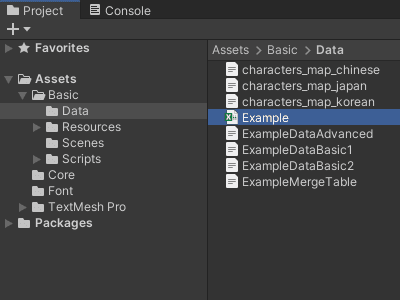
Sheet Constants:
| Name | Type | Value | Comment |
| ---- | ---- | ----- | ------- |
- Tên sheet cần có
Constantslàm tiền tố hoặc hậu tố. - Có bốn cột: Name, Type, Value, và Comment.
- Name: Đây là tên của hằng số, phải viết liền, không chứa ký tự đặc biệt và nên viết in hoa.
- Type: Đây là kiểu dữ liệu của hằng số. Bạn có thể sử dụng các kiểu dữ liệu sau:
int,float,bool,string,int-array,float-array,vector2, vàvector3. - Value: Giá trị tương ứng với kiểu dữ liệu. Đối với kiểu dữ liệu array, các phần tử phải được phân tách bằng dấu
:hoặc|hoặcxuống dòng.
Sheet IDs:
| Group | Key | Comment |
| ----- | --- | ------- |
- Tên sheet cần có
IDsở tiền tố hoặc hậu tố. - Trong Sheet này, chỉ sử dụng kiểu dữ liệu Integer.
- Mỗi nhóm được sắp xếp trong 3 cột liên tiếp.
- Dòng đầu tiên chứa tên nhóm để thuận tiện cho việc tra cứu.
- Cột đầu tiên chứa Key Name, còn cột kế tiếp chứa Key Value.
- Key Value phải là số nguyên.
- Mặc định, tất cả id của một cột sẽ được xuất ra dưới dạng Integer Constants, nhưng bạn cũng có thể xuất chúng dưới dạng enum bằng cách thêm hậu tố [enum] vào tên nhóm.
- Bạn có thể chọn chỉ xuất enum và bỏ qua Integer Constant bằng cách chọn
Only enum as IDstrong phần Settings.
Sheet Localization:
| idString | relativeId | english | spanish | japan | .... |
| -------- | ---------- | ------- | ------- | ----- | ---- |
- Tên sheet cần có
Localizationlàm tiền tố hoặc hậu tố. - Sheet này có cấu trúc gồm 2 cột key, một là key chính
idStringvà một là key bổ sungrelativeId. - Các cột tiếp theo sẽ chứa các nội dung đã được nội địa hóa.
- Key của một dòng là sự kết hợp của
idStringvàrelativeId.
VD idString:"hero_name" và relativeId:1 thì key sẽ là hero_name_1
relativeIdcó thể tham chiếu tới id của sheet IDs.
Sheet Data Table
Tên của sheet data table không được chứa chuỗi
IDs,ConstantsvàLocalizationSheet này có thể sử dụng các kiểu dữ liệu sau:
number,string,boolean,list/array,JSON objectvàattribute object.Dòng đầu tiên dùng để đặt tên cho các trường dữ liệu, cột không có tên sẽ bị bỏ qua khi xuất Json data.
Thêm hậu tố
[]vào tên cột, để định nghĩa kiểu dữ liệulist/array.Thêm hậu tố
{}vào tên cột, để định nghĩa kiểu dữ liệuJSON object.Các ô có giá trị rỗng, bằng 0 hoặc bằng FALSE sẽ bị bỏ qua khi xuất Json Data.
Các cột chỉ có tên mà không có giá trị, giá trị rỗng, bằng 0 hoặc bằng FALSE sẽ bị bỏ qua khi xuất JSON Data. Điều này giúp tránh dư thừa dữ liệu, tối ưu kích thước của JSON Data.
Để giữ lại các cột tránh bị bỏ qua, thì cần thêm tên của cột đó vào ô
Unminimized FieldsThêm hậu tố
[x]vào tên cột, để loại bỏ cột đó, không xuất ra Json data.Để định nghĩa kiểu attribute object. thì cần tuân theo các quy tắc sau:
Cột attribute phải được đặt ở cuối bảng dữ liệu.
Attribute id là constant integer, nên được định nghĩa trong sheet IDs.
Một attribute có cấu trúc như sau:
attribute: Tên cột tuân theo mẫuattribute + (index), trong đó index có thể là một số bất kỳ, nhưng nên bắt đầu từ 0 và tăng dần. Giá trị của cột này là id của attribute, có kiểu Integer, giá trị này nên được thiết lập tại sheet IDs.value: Tên cột tuân theo mẫuvalue + (index)hoặcvalue + (index) + [], giá trị của cột có thể là number hoặc number array.increase: Tên cột tuân theo mẫuincrease + (index)hoặcincrease + (index) + []. Đây là giá trị bổ sung, có thể có hoặc không, thường dùng cho tình huống level-up, quy định chỉ số tăng thêm khi nhân vật hoặc item level-up.unlock: Tên cột tuân theo mẫuunlock + (index)hoặcunlock + (index) + []. Đây là giá trị bổ sung, có thể có hoặc không, thường dùng cho tình huống attribute cần điều kiện để mở khóa, ví dụ như level tối thiểu hoặc rank tối thiểu.max: Tên cột tuân theo mẫumax + (index)hoặcmax + (index) + []. Đây là giá trị bổ sung, có thể có hoặc không, thường dùng cho tình huống attribute có giá trị tối đa.
Example 1: attribute0, value0, increase0, value0, max0. Example 2: attribute1, value1[], increase1[], value1[], max1[].
2. Exporting
Unity
Tạo 3 thư mục để lưu các file sẽ được xuất ra
Assets\Basic\Scripts\Generatedđể lưu trữ các script IDs và Constants.Assets\Basic\Datađể lưu trữ dữ liệu Json data đã xuất.Assets\Basic\Resources\Datađể lưu trữ dữ liệu Localization data.
Excel2Unity
Nhập đường dẫn tới các thư mục đã được tạo ở trên, và các thiết lập cần thiết khác.
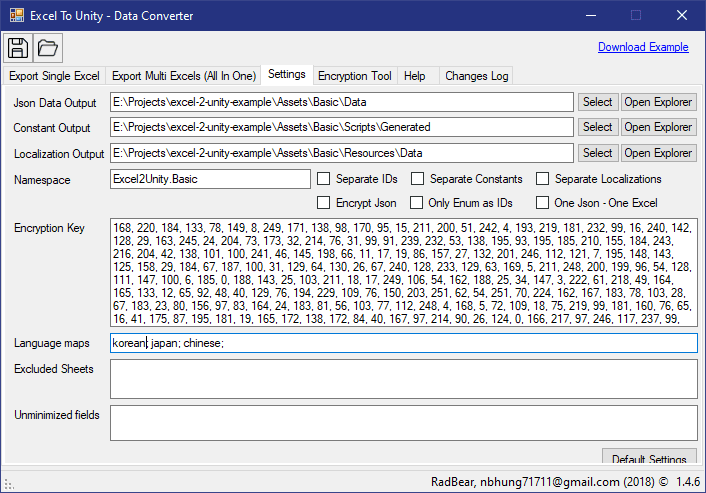
- Json Data Output:
[your project path]\Assets\Basic\Data. - Constant Ouput:
[Your project path]\Assets\Basic\Scripts\Generated, IDs, Constants, Localization API và LocalizationText Component sẽ được lưu tại đây. - Localization Ouput:
[Your project path]\Assets\Basic\Resources\Data, Localization data cần phải lưu tại Resources folder để có thể load/unload file ngôn ngữ. - Namespace:
Excel2Unity.Basic. - Languages maps:
korean, japanese, chinese, chúng ta sẽ tạo bảng ký tự riêng cho 3 ngôn ngữ này
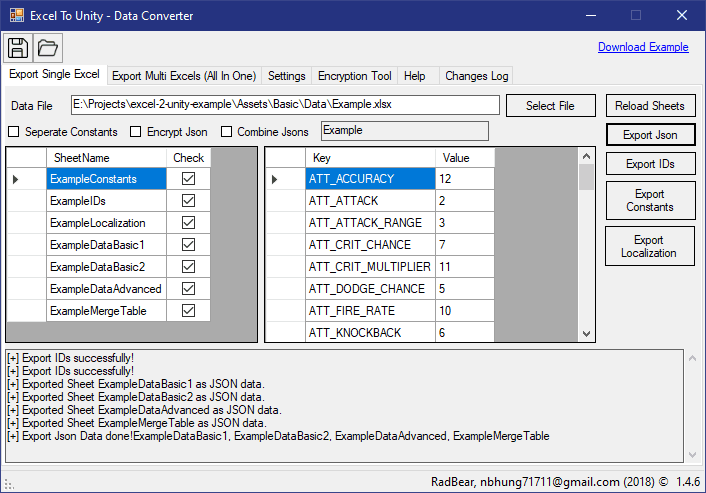
- Điền đường dẫn tới file excel hoặc chọn file bằng nút
Select File - Cuối cùng, ấn
Export Json,Export IDs,Export ConstantsvàExport Localizationđể xuất data và các script
Các files được xuất ra sẽ như sau
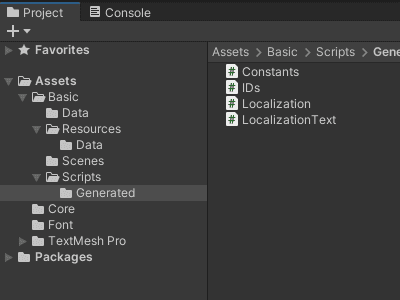
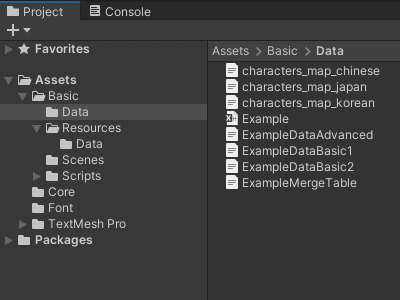
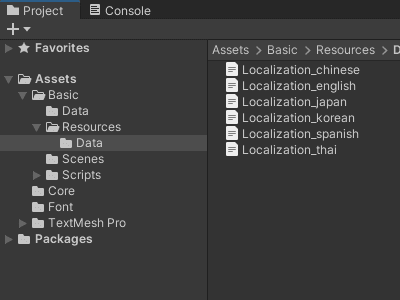
3. Scripting
Tạo một ScriptableObject làm Static Database
- Tạo các Serializable Object tương tứng với các trường dữ liệu trong các Data Table
[Serializable]
public class DataBasic1
{
public int numberExample1;
public int numberExample2;
public int numberExample3;
public bool boolExample;
public string stringExample;
}
[Serializable]
public class DataBasic2
{
[Serializable]
public class Example
{
public int id;
public string name;
}
public string[] array1;
public int[] array2;
public int[] array3;
public bool[] array4;
public int[] array5;
public string[] array6;
public Example json1;
}
//NOTE: Để có thể sử dụng được tính năng Attributes, đối tượng cần kế thừa AttributesCollection
[Serializable]
public class DataAdvanced : AttributesCollection<AttributeParse>
{
public int id;
public string name;
}
- Tạo một ScriptableObject chứa các Serializable Objects trên
[CreateAssetMenu(fileName = "DataCollectionBasic", menuName = "Excel2Unity/DataCollectionBasic")]
public class DataCollectionBasic : ScriptableObject
{
public List<DataBasic1> dataBasic1;
public List<DataBasic2> dataBasic2;
public List<DataAdvanced> dataAdvanced;
}
- Load Json Data vào các Serializable Objects
// NOTE: hàm này sử dụng thư viện UnityEditor, nên nó phải nằm trong thư mục Editor hoặc phải nằm trong #if UNITY_EDITOR
// Nếu bạn không muốn sử dụng Editor code, bạn có thể chọn lưu trữ các file Json Data trong thư mục Resources hoặc Asset Bundles rồi load bằng phương thức tương ứng
private void LoadData()
{
var txt = AssetDatabase.LoadAssetAtPath<TextAsset>("Assets/Basic/Data/ExampleDataBasic1.txt");
m_target.dataBasic1 = JsonHelper.ToList<DataBasic1>(txt.text);
txt = AssetDatabase.LoadAssetAtPath<TextAsset>("Assets/Basic/Data/ExampleDataBasic2.txt");
m_target.dataBasic2 = JsonHelper.ToList<DataBasic2>(txt.text);
txt = AssetDatabase.LoadAssetAtPath<TextAsset>("Assets/Basic/Data/ExampleDataAdvanced.txt");
m_target. dataAdvanced = JsonHelper.ToList<DataAdvanced>(txt.text);
}
- Cuối cùng, chúng ta sẽ có một Static Database. Mỗi khi có thay đổi, bạn chỉ cần chỉnh sửa trên excel và xuất data mới. Sau đó, trong Unity, bạn chỉ cần Reload Static Database.
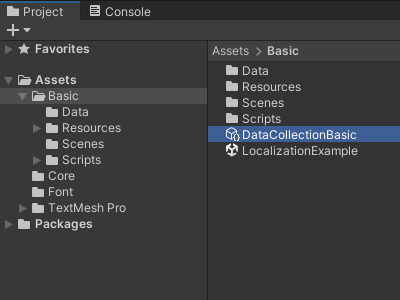
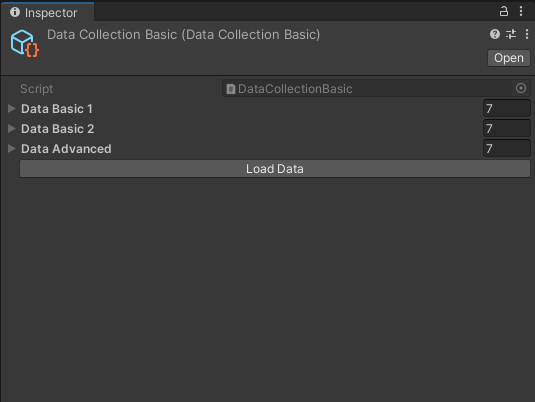
Localization
Thay đổi ngôn ngữ.
// Set the language japanese
Localization.currentLanguage = "japanese";
Đăng ký một event handler cho sự kiện thay đổi ngôn ngữ.
// Register an action when language changed
Localization.onLanguageChanged += OnLanguageChanged;
// Display current language
m_txtCurrentLanguage.text = Localization.currentLanguage;
Truy xuất nội dung đã được nội địa hóa bằng Key, tuy nhiên với cách này Text sẽ được ko tự động cập nhật hiển thị khi ngôn ngữ thay đổi.
// Get the localized text using integer key
m_txtExample1.text = Localization.Get(Localization.hero_name_1).ToString();
// Get the localized text using string key
m_txtExample2.text = Localization.Get("DAY_X", 100).ToString();
Bạn có thể liên kết gameObject với một Key để Text tự động cập nhật khi ngôn ngữ thay đổi, gameObject phải chứa Component Text hoặc TextMeshProUGUI.
// Register Dynamic localized Text
Localization.RegisterDynamicText(m_textGameObject1, Localization.hero_name_5);
// Register Dynamic localized Text
Localization.RegisterDynamicText(m_textGameObject2, "TAP_TO_COLLECT");
// Unregister the gameObject
Localization.UnregisterDynamicText(m_textGameObject1);
Localization.UnregisterDynamicText(m_textGameObject2);
Sử dụng Localization Component.
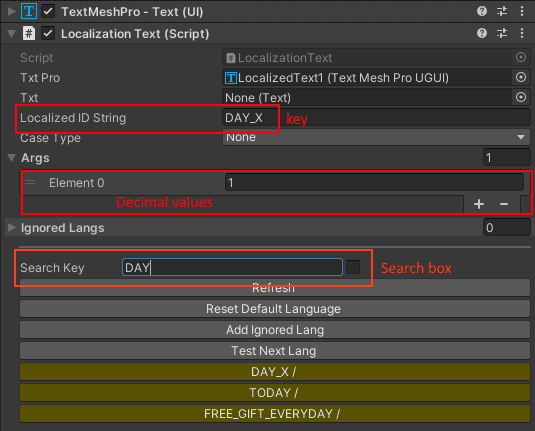
Chia nhỏ Localization
Trong trường hợp bạn chọn Separate Localization trong bảng Settings. Localization data và Localization scripts xuất ra sẽ trông như sau.
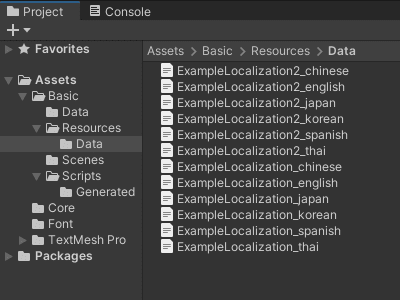
Localization Code sẽ thay đổi như sau.
LocalizationsManager.currentLanguage = "spanish";
private IEnumerator Start()
{
yield return LocalizationsManager.InitAsync(null);
}
// Register an action when language changed
LocalizationsManager.onLanguageChanged += OnLanguageChanged;
// Display current language
m_txtCurrentLanguage.text = LocalizationsManager.currentLanguage;
// Get localized string from sheet ExampleLocalization
m_txtExample1.text = ExampleLocalization.Get(ExampleLocalization.hero_name_1).ToString();
// Get localized string from sheet ExampleLocalization2
m_txtExample2.text = ExampleLocalization2.Get(ExampleLocalization2.DAY_X, 100).ToString();
// Register Dynamic localized Text in sheet ExampleLocalization
ExampleLocalization.RegisterDynamicText(m_textGameObject1, ExampleLocalization.hero_name_5);
// Register Dynamic localized Text in sheet ExampleLocalization2
ExampleLocalization2.RegisterDynamicText(m_textGameObject2, "TAP_TO_COLLECT");
// Unregister gameObject
ExampleLocalization.UnregisterDynamicText(m_textGameObject1);
ExampleLocalization2.UnregisterDynamicText(m_textGameObject2);
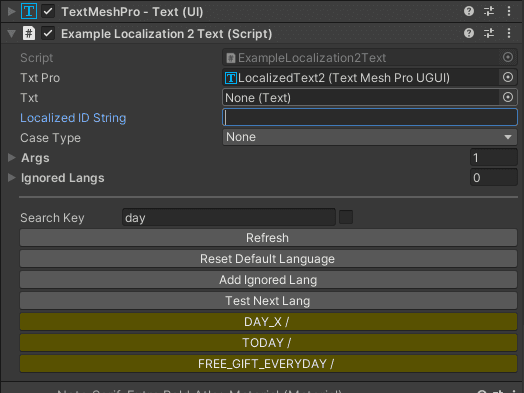
TextMeshProUGUI custom font.
Chúng ta sẽ sử dụng 3 file characters_map_japan, characters_map_korean và characters_map_chinese để tạo ra 3 font TextMeshPro cho 3 ngôn ngữ này. 3 file characters_map này chứa toàn bộ các ký tự xuất hiện trong sheet Localization của mỗi ngôn ngữ.
Trong ví dụ này, tôi sử dụng 3 font khác nhau để tạo ra 3 font TextMeshPro
- Nhật: NotoSerif-Bold
- Hàn: NotoSerifJP-Bold
- Trung: NotoSerifTC-Bold
Đối với mỗi font trên, hãy tạo một font TextMeshPro. Trong cửa sổ Font Asset Creator, tại mục Character Set, hãy chọn Character From File. Sau đó, chọn file characters_map tương ứng tại mục Character File.
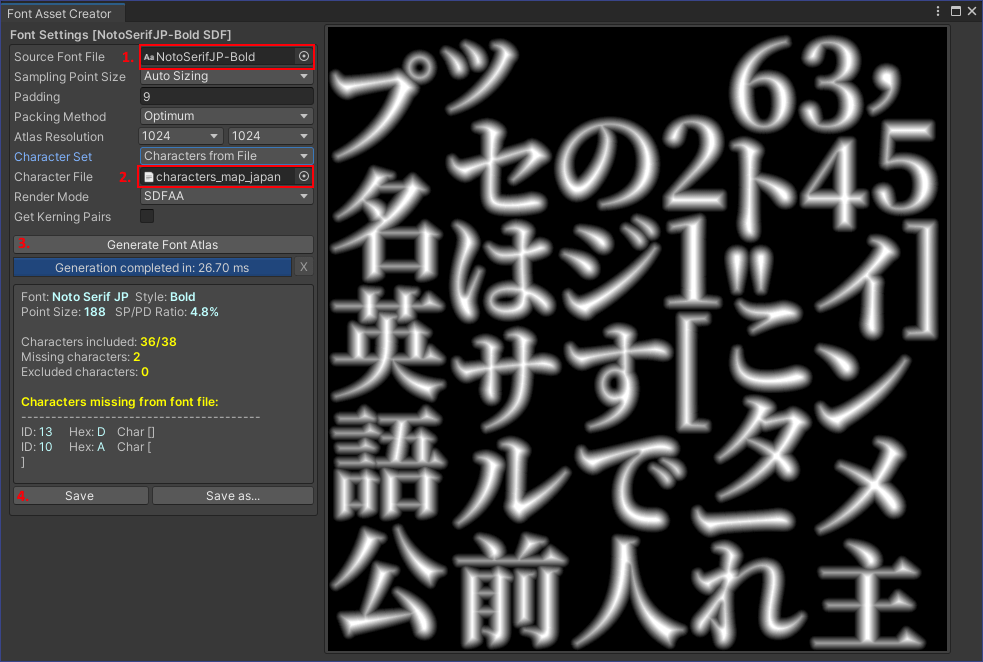
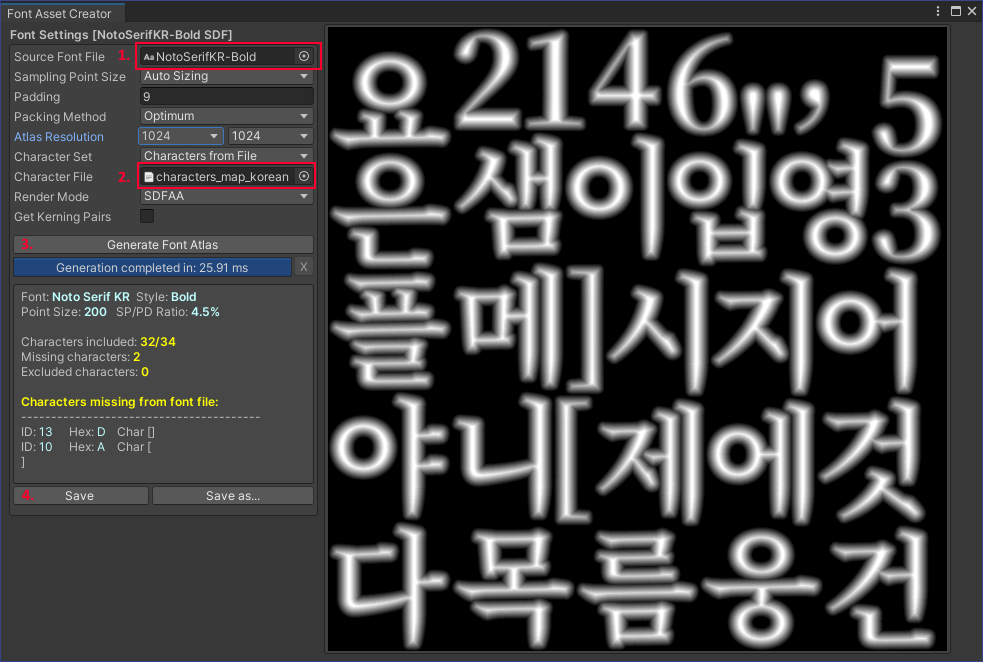
Vậy là kết thúc phần này, với các tính năng đã trình bày, bạn đã có đủ công cụ để xây dựng một Static Database với Excel, đáp ứng đủ cho bất cứ game Casual và Mid-core nào. Trong bài viết sắp tới, tôi sẽ giới thiệu các phương pháp nâng cao để khai thác tối đa sức mạnh của công cụ này.